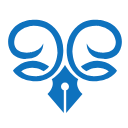本文将详细介绍如何利用css为html `` 标签添加类似社交媒体链接的网页预览效果。通过结合 `display` 属性和 `:hover` 伪类,我们可以在鼠标悬停在链接上时,展示一个包含预览内容的隐藏元素,从而提升用户体验,而无需复杂的javascript。
在现代网页设计中,为外部链接提供预览已成为一种常见且受欢迎的功能,例如在社交媒体平台上分享链接时,会自动生成一个包含标题、描述和缩略图的预览卡片。这种机制极大地提升了用户对链接内容的感知,并改善了用户体验。对于我们自己的网页,如果希望在用户点击链接前,为其提供一个简要的页面内容预览,我们也可以通过纯css的方式实现一个基础版本。
实现原理
实现链接预览的核心思想是:默认情况下将预览内容隐藏,当用户将鼠标悬停(hover)在 <a> 标签上时,再将隐藏的预览内容显示出来。这可以通过CSS的 display 属性和 :hover 伪类轻松实现。
- 初始隐藏: 使用 display: none; 属性将预览内容容器设置为不可见。
- 悬停显示: 利用 a:hover 伪类结合子选择器,当鼠标悬停在 <a> 标签上时,将其内部的预览内容容器的 display 属性设置为 block 或 flex 等,使其可见。
示例代码
以下是一个具体的html和CSS示例,演示了如何为 <a> 标签添加一个简单的文本预览。
HTML 结构
首先,我们需要在 <a> 标签内部嵌套一个用于承载预览内容的 div 元素。
立即学习“前端免费学习笔记(深入)”;
<a href="https://www.php.cn/link/7a4a1d992bf4e98dee11852a48215193"> 点击前往目标页面 <div class="preview-content"> <p> 这是一个关于前端开发的精彩页面,您可以在这里找到最新的技术文章和教程。 点击链接了解更多详情! </p> <!-- 可以在此处添加图片、更详细的描述等 --> </div> </a>
在这个结构中,<a> 标签包含了可见的链接文本“点击前往目标页面”,以及一个带有 preview-content 类的 div 元素,这个 div 将作为我们的预览容器。
CSS 样式
接下来,我们编写CSS来控制预览内容的显示与隐藏。
<style> /* 默认隐藏预览内容 */ .preview-content { display: none; /* 使元素在文档流中不占据空间,完全隐藏 */ /* 可选:为预览框添加基本样式 */ position: absolute; /* 使预览框脱离文档流,方便定位 */ background-color: #fff; border: 1px solid #ccc; padding: 10px; box-shadow: 0 2px 5px rgba(0, 0, 0, 0.2); z-index: 100; /* 确保预览框在其他内容之上 */ width: 250px; /* 设置预览框宽度 */ border-radius: 4px; font-size: 0.9em; color: #333; } /* 当鼠标悬停在 <a> 标签上时,显示其内部的 .preview-content */ a:hover .preview-content { display: block; /* 使元素可见,并占据块级空间 */ /* 可选:调整预览框的定位,例如在链接下方 */ top: 100%; /* 相对于父元素 <a> 的底部 */ left: 0; } /* 为了使 position: absolute 生效,父元素 <a> 需要有定位上下文 */ a { position: relative; /* 为子元素 .preview-content 提供定位上下文 */ text-decoration: none; color: #007bff; display: inline-block; /* 确保 <a> 标签能正确包裹内容并提供定位上下文 */ } a:hover { color: #0056b3; } </style>
注意事项与优化
- 定位上下文: 为了让 position: absolute; 定位的预览框能够相对于其父 <a> 标签进行定位,<a> 标签本身需要设置 position: relative;。
- display 属性: display: none; 会让元素完全从文档流中移除,不占据任何空间。display: block; 会使其作为块级元素显示。根据预览内容的布局需求,也可以使用 display: flex; 或 display: grid;。
- 预览内容: 示例中只包含了一段文本。在实际应用中,preview-content 内部可以包含更丰富的HTML结构,如图片(<img>)、标题(<h3>)、更详细的描述等。
- 动态内容: 这种纯CSS方法适用于预览内容是静态的,即在页面加载时就已知并嵌入HTML中的情况。如果需要从目标页面动态抓取内容(如标题、描述、缩略图),则需要结合JavaScript进行ajax请求和dom操作。
- 用户体验: 考虑为预览框添加过渡效果(transition)以使显示和隐藏更平滑。例如,transition: opacity 0.3s ease; 并在 display: none; 时设置 opacity: 0;,在 display: block; 时设置 opacity: 1;。但请注意,display 属性本身无法平滑过渡,通常需要结合 visibility 或 opacity 来实现动画效果。
- 可访问性: 对于依赖鼠标悬停的交互,应考虑键盘用户。虽然纯CSS方案难以直接为键盘用户提供相同的预览,但确保链接本身的可访问性(如清晰的文本内容和 aria-label)仍然重要。
总结
通过上述CSS方法,我们可以为HTML <a> 标签实现一个基础的网页内容预览功能。这种方法简洁高效,适用于预览内容相对固定且不需动态加载的场景。它通过巧妙地利用CSS的 display 属性和 :hover 伪类,在不引入JavaScript的情况下,提升了用户在浏览链接时的信息获取效率和体验。对于更复杂的动态预览需求,则需要进一步结合JavaScript来实现。